人工智能已走入人们的工作和生活,在各行各业自动化是大势所趋;未来人类可做的事情将越来越少,在办公领域也是这样。
其实我们每个人使用的电脑就可以实现办公自动化,只是我们大多数人还没有认识到这一点,或者没有去学习办公自动化技术。本文将给出一个办公自动化的示例。
比如公司每日都要发出统计报表,每天都要专人花几十分钟至几个小时时间收集数据,填写数据,发布数据。那么,是否可以用Excel中的VBA实现自动完成这些工作呢?答案是肯定的,让我们看看如何让电脑自动去完成我们的工作。
第一步,用Windows每日自动打开统计报表文件。点击windows左下角的“开始”按钮,点击“所有程序”,打开“附件”,选择“系统工具”,打开“任务计划程序”,输入你的用户名和密码就可以进入程序;进入程序后,点击“操作”菜单中的“创建基本任务”,在这里,你可以创建自己的任务,比如,每天的八点半准时打开统计报表文件。设定好之后,统计报表文件就会在每天的八点半准时打开。
第二步,用Excel自动完成统计报表数据处理。Windows打开统计报表文件之后,Excel开始接手程序的运行。Excel的Workbook_Open事件可以实现在文件打开的时候自动运行VBA程序,这样,所有的工作可以用程序完成。编程时我们用不同的程序模块完成不同的任务,比如,用模块一检查并刷新日期,模块二从数据库获取数据,模块三从各种数据文件拷贝数据,模块四将收集的数据填入各个统计报表,等等,各个模块各司其职,自动完成各项工作。zui后,Excel调用邮件程序Outlook,自动把报表作为附件发送给相关收件人。在这里,我们用程序代码代替了所有的手动操作,一般的报表一分钟左右就可以完成,全程没有人工参与。
有两点需要注意:一是要在Outlook中设置允许编程访问;点击“工具”,“信任中心”,“编程访问”,选择“从不向我发出可疑活动警告”,这个需要管理员权限设定,否则会弹出对话框,让你选择是否发送邮件。二是如果数据文件有更新,需事先将新的数据文件放入同一文件夹中,供程序调用。
以上内容来源于网络,由“WiFi之家网”整理收藏!


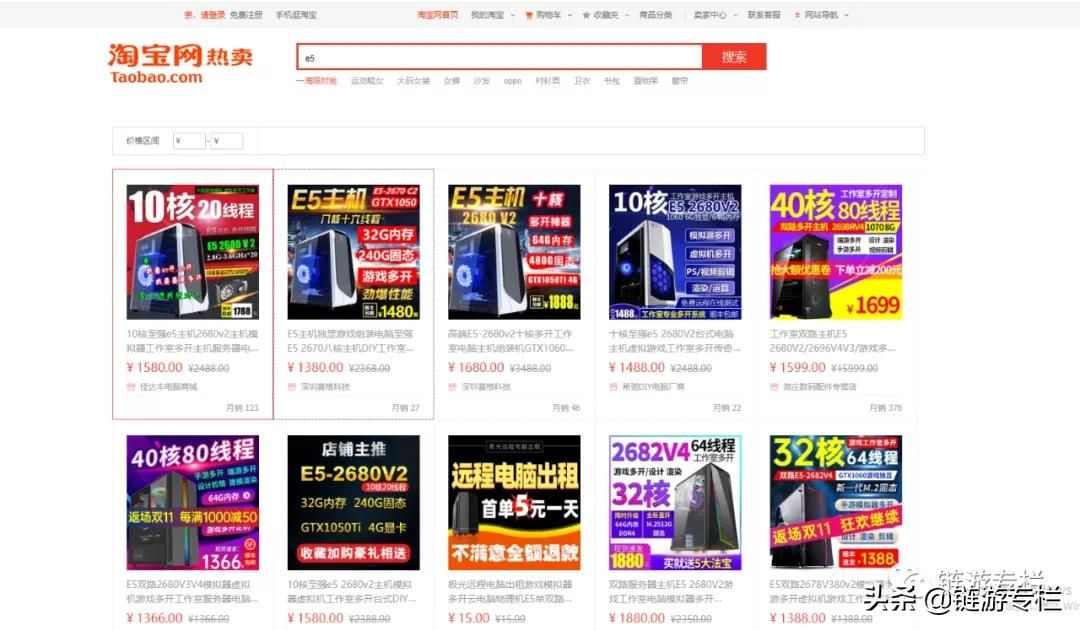

评论